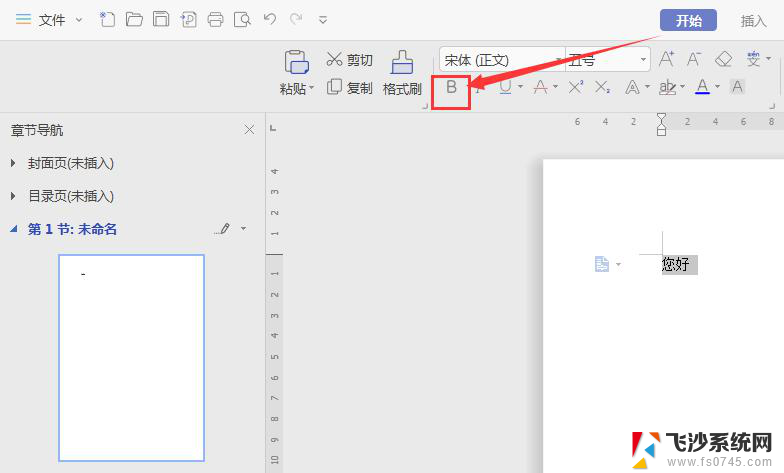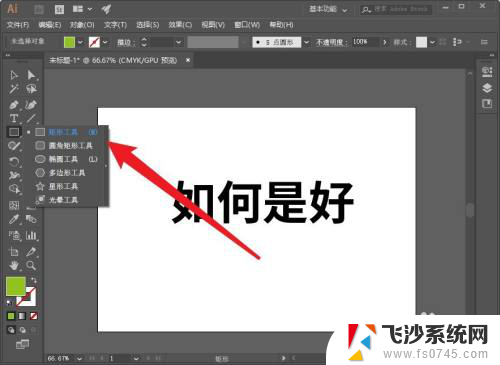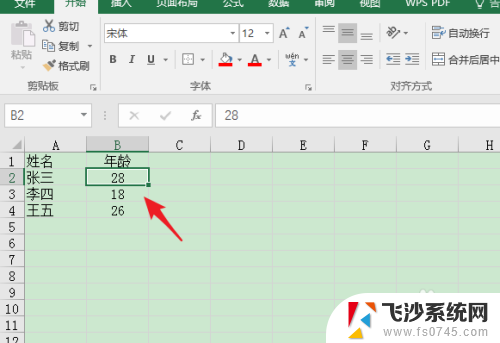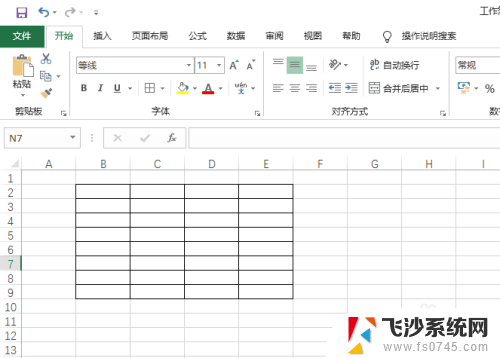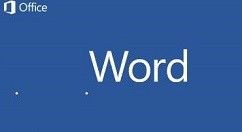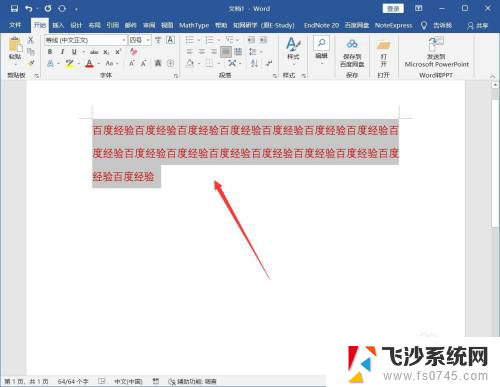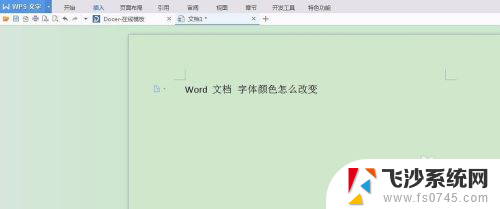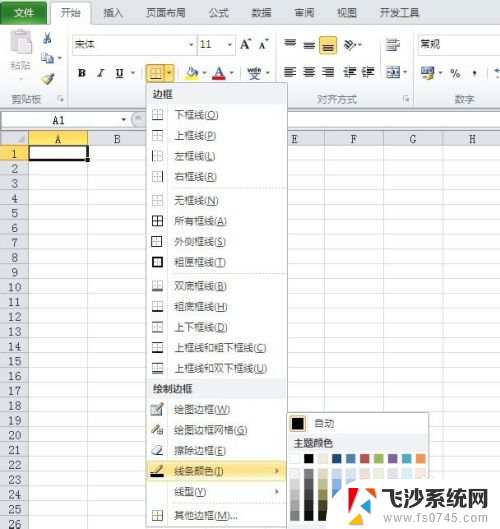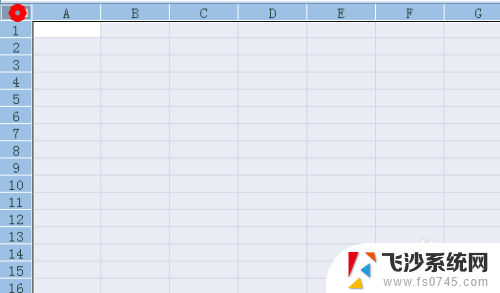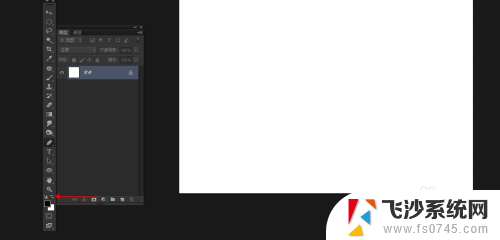excel设置字体颜色快捷键 Excel宏设置字体和填充颜色的快捷键
在Excel中,设置字体颜色和填充颜色是我们经常需要使用的功能之一,为了提高效率,Excel为我们提供了一些快捷键来快速设置字体和填充颜色。通过这些快捷键,我们可以轻松地改变文本的外观,使其更加醒目和易于阅读。Excel宏也是一个强大的工具,它可以帮助我们自动化这些设置,进一步提高工作效率。无论是在处理大量数据还是进行简单的格式调整,掌握这些快捷键和宏设置都是非常有用的技巧。接下来我们将一一介绍这些快捷键和宏设置,帮助大家更好地使用Excel并提高工作效率。
方法如下:
1.首先在视图菜单中找到”宏“,选择”录制宏“。
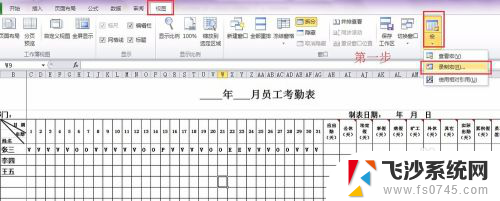
2.选择”录制宏“后,在弹出的对话框里输入你想要的快捷键;这里要注意别设置和默认快捷键一样的字母,以防自己混乱。一般设置快捷键为Ctrl+q;设置完成后点击”确认“按钮。
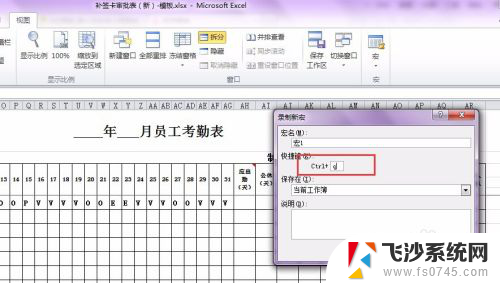
3.设置快捷键后,点击”开始“菜单。选择你想要快捷键指挥的命令,以将字体颜色调整为红色为例,点击后会发现原单元格中字体颜色已变为红色。
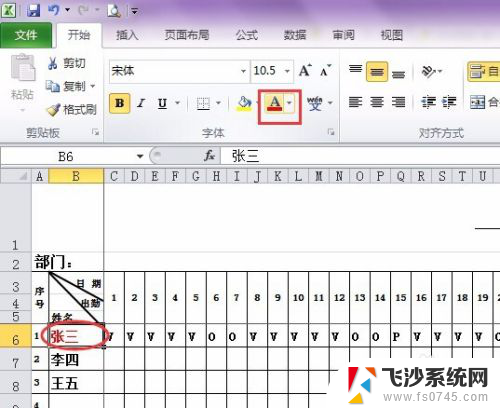
4.再回到视图菜单中,点击宏→选择“停止录制”,即完成快捷键设置。

5.设置快捷键后,无论选择一个单元格。还是如下图选择一行,按下Ctrl+q,字体颜色立即变红。
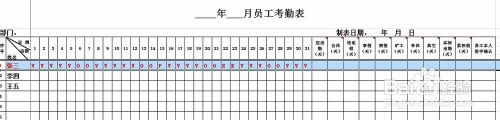
以上是关于如何设置Excel字体颜色的快捷键的全部内容,如果你遇到了同样的问题,可以参考本文中介绍的步骤进行修复,希望对你有所帮助。